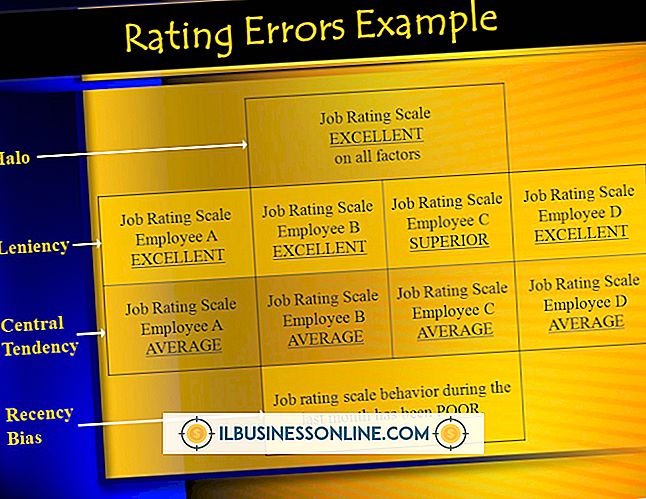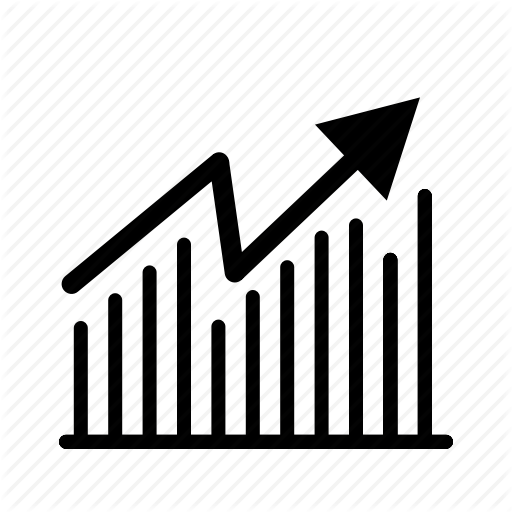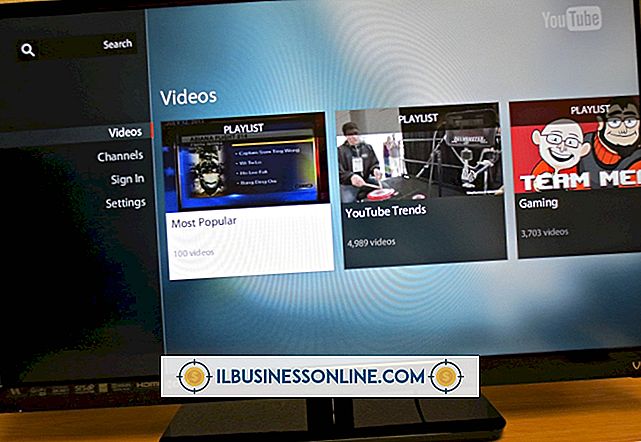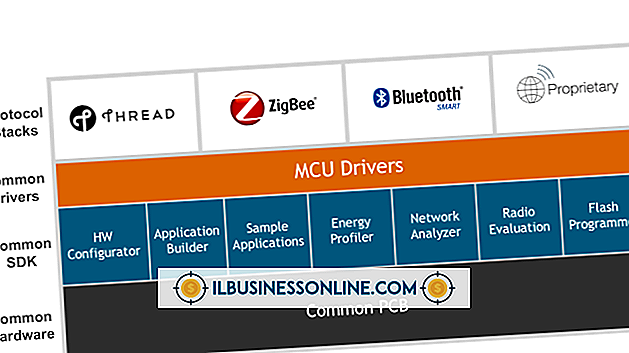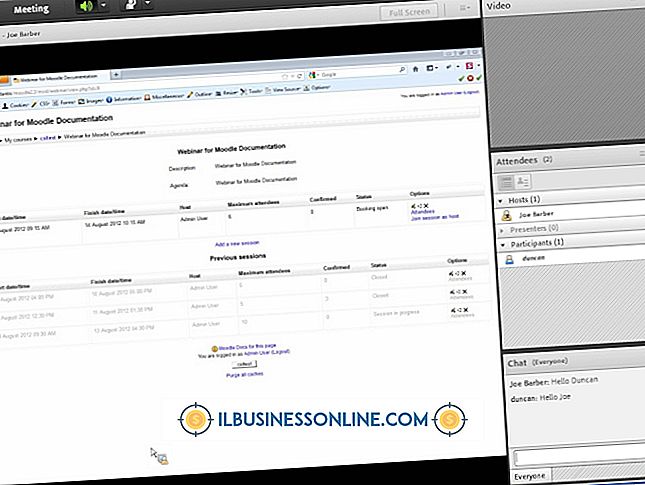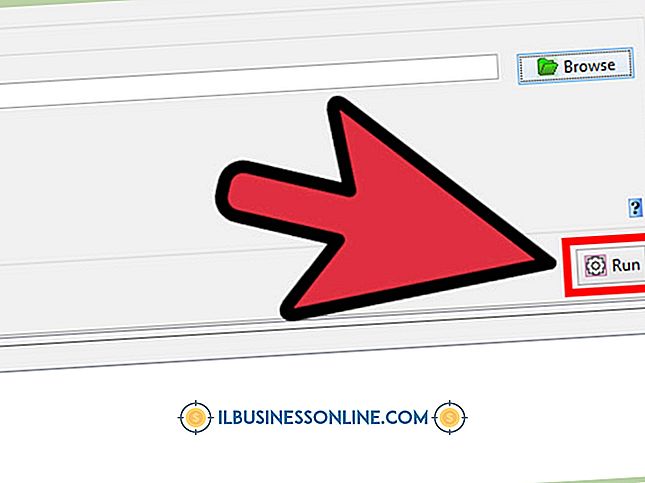Firefox Ağ Zaman Aşımı Sorunları

Firefox, web sitelerini ve diğer çevrimiçi içerikleri görüntülemenizi ve bunlarla etkileşime geçmenizi sağlayan ücretsiz bir İnternet tarayıcısıdır. Tarayıcı hataları ağınızdaki, bilgisayar yazılımınızdaki veya tarayıcının içindeki bir takım sorunlardan kaynaklanabilir. Firefox tarayıcısıyla ilgili sorunları en iyi şekilde çözmek için, öncelikle sorunun yazılımdan, tarayıcıdan mı yoksa ağ ayarlarından mı kaynaklandığını belirlemelisiniz.
Firefox Ağ Zaman Aşımı Hakkında
Firefox tarayıcınız bir ağ zaman aşımına uğradığında, bağlantınızın zaman aşımına uğradığını veya belirli bir web sitesinin yanıt vermesinin çok uzun sürdüğünü bildirir. Bu mesaj, ulaşmak istediğiniz web sitesi kapalı olduğunda görüntülenir. Ancak, İnternet Servis Sağlayıcınızla (ISS) veya yönlendirici DNS yapılandırması gibi diğer ağ ayarlarınızla ilgili sorunlar yaşadığınızı da gösterebilir. Bilgisayar güvenlik duvarı ayarları veya virüs enfeksiyonları, Firefox tarayıcısında ağ zaman aşımı hatalarına da neden olabilir.
Ağ Zaman Aşımı Sorunlarının Nedenini Belirleme
Firefox ağ zaman aşımı sorunlarınızın nedenini belirlemek için testler yapabilirsiniz. Firefox tarayıcınızı başlatın ve sorunun bir sitenin ötesine geçip geçmediğini belirlemek için birkaç web sitesine gitmeyi deneyin. Ayrıca, e-posta istemcileri veya alternatif tarayıcılar gibi İnternet tabanlı başka bir yazılımı başlatarak İnternet bağlantınızı test edin. İnternete diğer tarayıcılarla veya İnternet tabanlı uygulamalarla erişebiliyorsanız, bu İnternet bağlantınızın çalıştığını doğrular. İnternete erişemiyorsanız, İSS'niz veya ağ ayarlarınızla ilgili bir sorun olabilir.
Tarayıcı ve Ağ Sorunlarını Giderme
Zaman aşımı sorununu yalnızca bir web sitesi görüntülerse, web sitesi kapalı olabilir ve Web sunucusunun sorunu çözmesini beklemeniz gerekebilir. Sorun çok sayıda siteye ve uygulamaya yayılmışsa, aygıtların bir ağ bağlantısını eşitlemesine ve yeniden kurmasına izin vermek için bilgisayarı, modemi ve yönlendiriciyi yeniden başlatın. Sorun Firefox'la sınırlıysa, tarayıcı önbelleğini temizleyin ve bir proxy ile bağlanmaya çalışmadığından emin olmak için tarayıcının ağ ayarlarını kontrol edin.
Bilgisayar ve Yazılım Sorunlarını Giderme
Firefox tarayıcılarında sorunlara neden olabilecek tehditleri kaldırmak için virüs tarayıcınızı güncelleyin ve çalıştırın. Bazı virüsler tarayıcı ve proxy yapılandırmalarını değiştirerek tarayıcınızın web sitelerine bağlanmamasına neden olabilir. Firefox'un bir virüs nedeniyle bozulduğunu düşünüyorsanız, tarayıcıyı bilgisayarınıza yeniden yükleyin. Makineyi yeniden başlatın ve Firefox'u tekrar başlatmayı deneyin. Ayrıca, bağlantı sorunlarının nedeni olup olmadığını belirlemek için güvenlik duvarınızı veya virüs korumanızı kapatın. Uygun İnternet taramasına izin vermek için güvenlik duvarını veya yazılım yapılandırmasını değiştirmeniz gerekebilir.